テキストエディタであり、操作の高速性とカスタマイズの自由度から、多くの変態プロフェッショナルに愛されています。
もし、あなたがエクセルをショートカットキーだけで操作している方であれば、間違いなくVimも気に入ると思います!
なぜVimを学ぶのか?
普通のテキストエディタとは異なり、Vimの学習曲線はかなり急角度です。
そのため、慣れるまでは通常のテキストエディタを使う方が早く済んでしまう場合も多々あると思いますが、一度習得してしまえば、他のエディタでは得られないほどの効率と快適さを体感することができるのがVimの魅力です。
特にプログラミングや文章執筆を頻繁に行う方には、そのメリットを実感してもらえると思います。
まず何をすればいいの?
Windowsを前提とした場合、Vimを使うためには新規にインストールしなければなりません。
しかし、今後ずっと使うかよく分からないのにいきなりインストールするのは億劫だという方も多いかと思います。
そんなときには以下の無料で使えるVimの練習サイトにアクセスしてみてください!手っ取り早くVimを体験できるかと思います。

学習方法
Vimの公式ドキュメントには:helpコマンドでアクセスすることができます。
公式だけあって、非常に詳細にVimの全ての機能について学ぶことができるのですが、初心者には難解な部分もあるため、まずは初心者向けのウェブサイトやブログ記事、例えば「Vim 入門」や「Vim 初心者」などでググってみることをおすすめします。
ちなみに私のおすすめはこちらの動画です。非常にわかりやすく、私がVim沼にハマってしまったきっかけでもあります!
インストールしてみよう!
ここまで読んでいただいて、インストールしてみたいと思ったときにどうすればいいのか?ということですが、もしWindowsでVimを使いたい場合、KaoriYaさんが配布されているパッケージを利用する方法が簡単です。
Zipファイル形式になっており解答するだけで一通り使用することができます。
詳細は以下のサイトをご覧ください。
Vimをカスタマイズしてみよう!
Vimの真骨頂は、そのカスタマイズの自由度にあります。プラグインやスクリプトを使用することで、Vimを自分だけのエディタに変えることができます。
例えば、NERDTreeやfzfといったプラグインは、ファイルの操作をより直感的に行うことができます。
また、vimrcやvimscriptを用いて、Vimの動作や見た目を自分好みに調整することも可能です。これらのカスタマイズ情報は、「Vimカスタマイズ」等の検索ワードでググってみると沢山出てきますので、ぜひ自分に合うVimのカスタマイズを見つけてみてください!
ちなみに私が一番最初に参考していたサイトはこちらです。

まとめ
Vimは学習曲線が急である一方、その魅力と可能性は計り知れません。この記事をきっかけに、Vimの世界に挑戦してみてはいかがでしょうか?
一度その魅力を体感すれば、きっとあなたもVimの虜になること間違いないと思います!
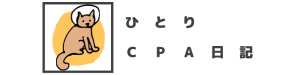
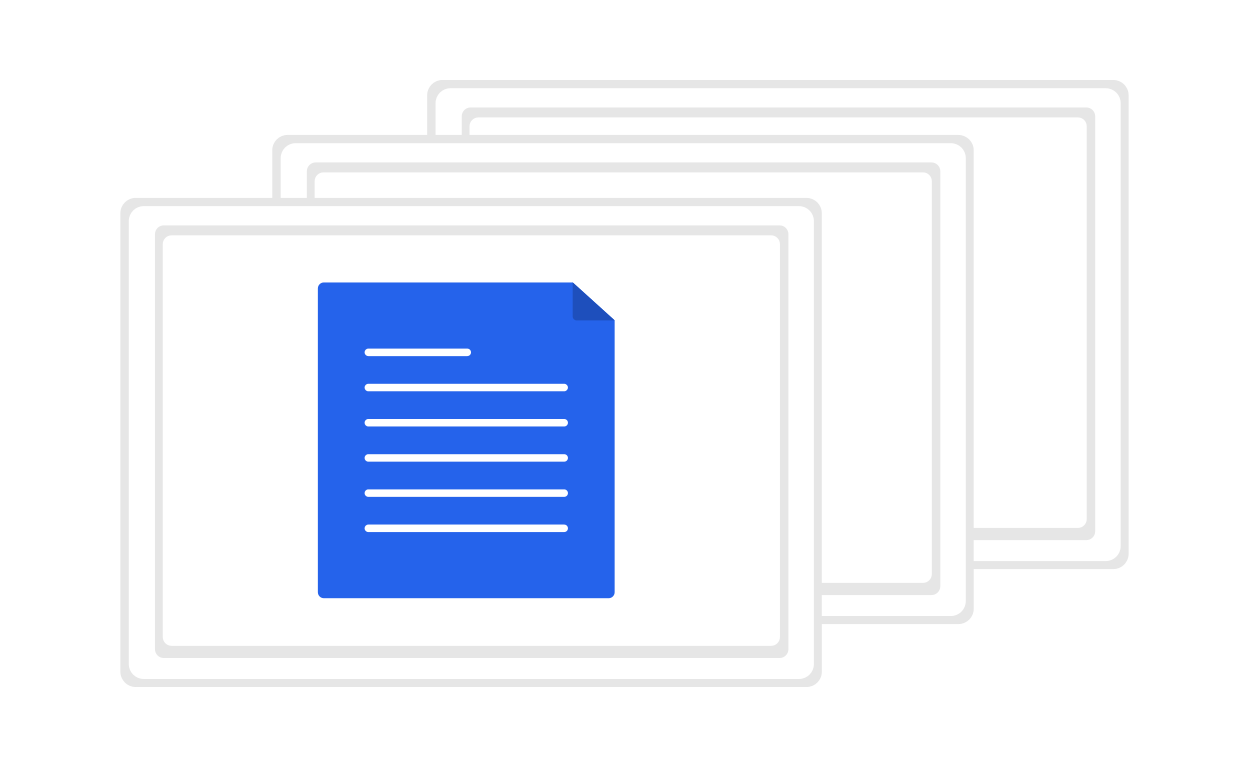
コメント